autocad怎样输入上标、下标、上下标
1、打开一个示例的图纸,并点击“注释”功能组(图中红框)中的“文字”命令(图中红色箭头所指)
也可以按键盘上的“T+空格”快捷键进入“文字”命令
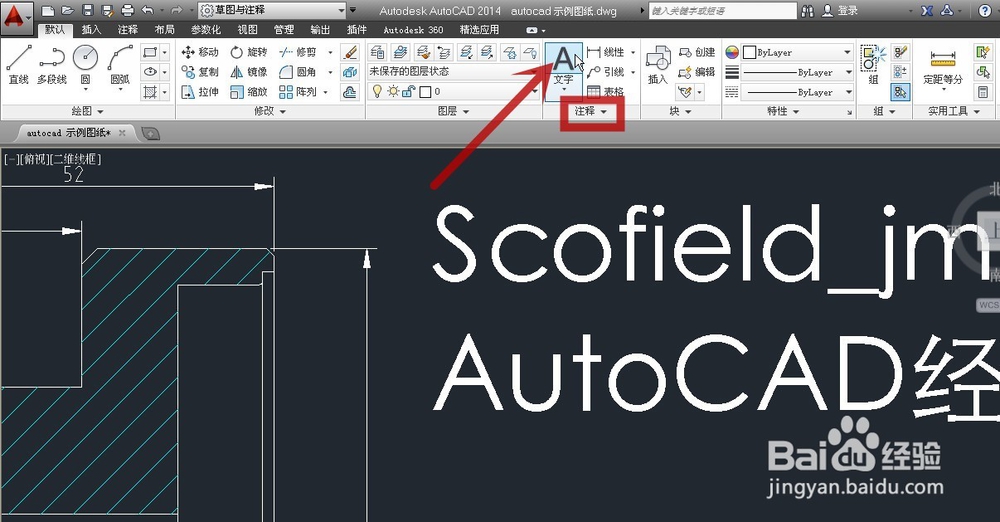

2、在这里,我们输入“1083”(图中红框)为例,其中“3”是准备作为上标,在“3”的后面加上一个“^”符号(图中红色箭头所指),这个符号用键盘上的“Shift + 6”打出来


3、拖选“3^”(图中红框),再点击“文字编辑器”(图中绿框)中的“格式”的下拉箭头(图中红色箭头所指)

4、在弹出的菜单中点击“堆叠”(图中红色箭头所指)

5、则得到“3”为上标的表示

1、同样以“1083”为例,其中“3”是准备作为下标,我们在“3”的前面加上“^”符号(图中红色箭头所指),拖选“^3”(图中红框),再点击“格式”的下拉箭头(图中蓝色箭头所指)
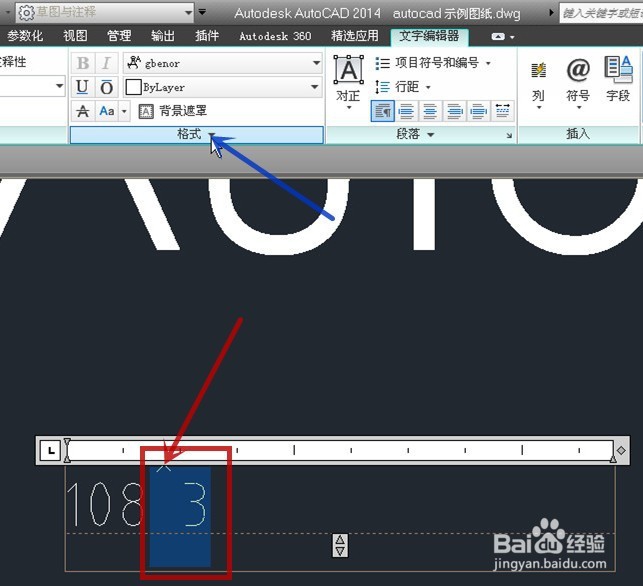
2、在弹出的菜单中点击“堆叠”(图中红色箭头所指)
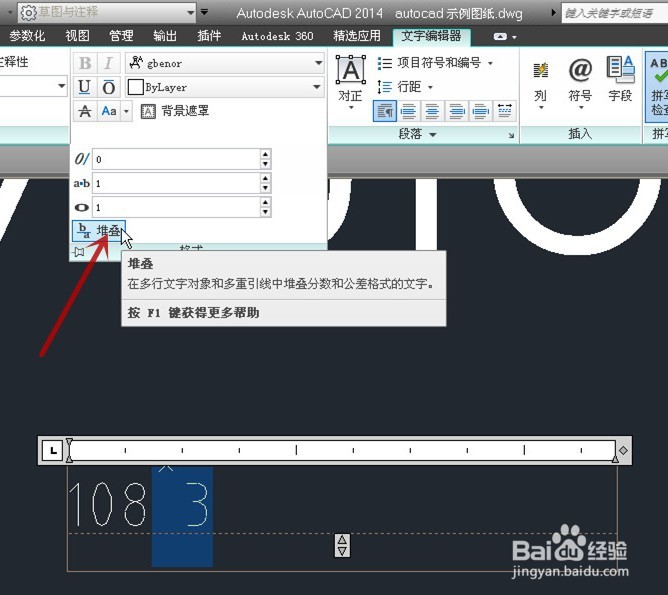
3、则得到“3”为下标的表示
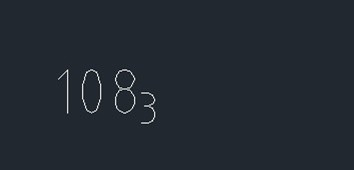
1、以3为上标,4为下标为例,在“3”与“4”之间插入“^”符号后,拖选“3^4”(图中红框),再点击“格式”的下拉箭头(图中红色箭头所指)
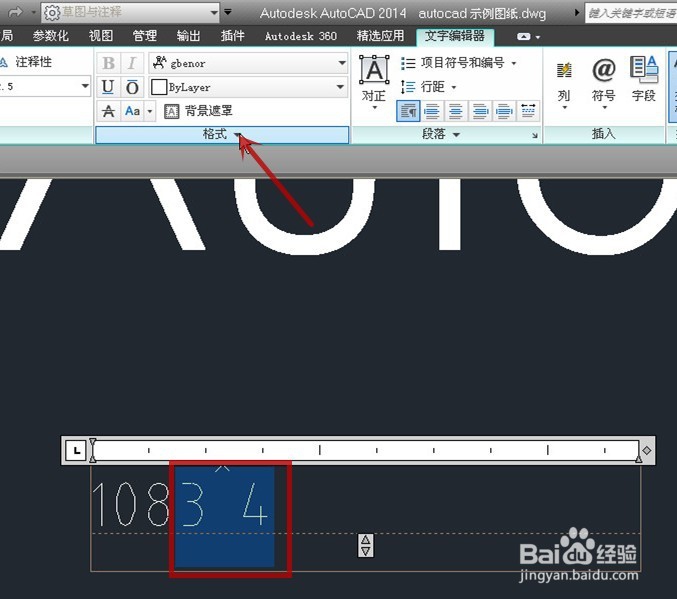
2、在弹出的菜单中点击“堆叠”(图中红色箭头所指)
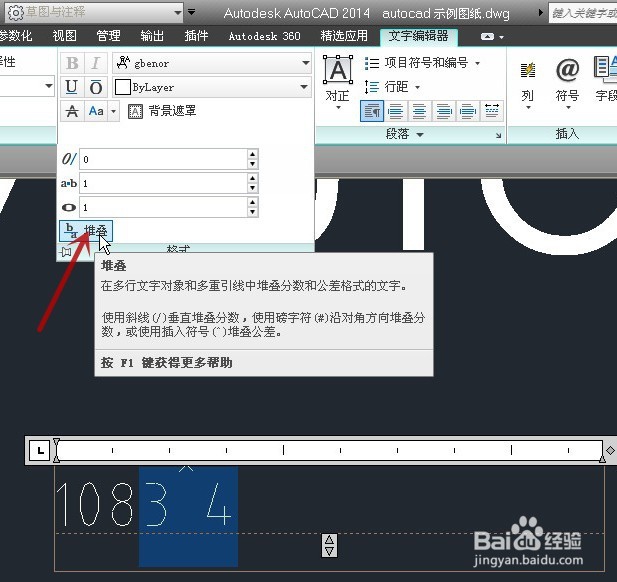
3、则得到“3”为上标,“4”为下标的表示
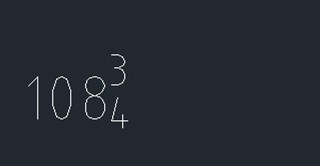
声明:本网站引用、摘录或转载内容仅供网站访问者交流或参考,不代表本站立场,如存在版权或非法内容,请联系站长删除,联系邮箱:site.kefu@qq.com。
阅读量:137
阅读量:175
阅读量:124
阅读量:26
阅读量:171